Når du bruger din Android-enhed, bliver alle de ændringer, du foretager i dine Office-Apps, nu automatisk gemt, så du aldrig behøver at trykke på knappen Gem igen. Dine dokumenter bliver gemt regelmæssigt, selv når du er offline. Hvis du hellere ikke vil have Office til automatisk at gemme denne fil for dig:
-
Tryk på filer
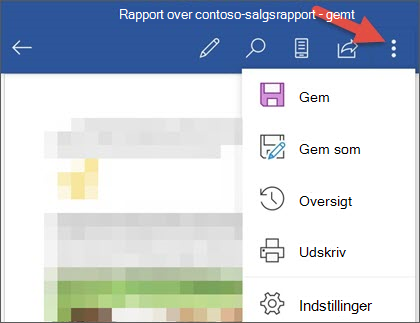
#a0 -
Flyt skyderen for automatisk lagring til fra.

Gemme på en anden placering
Hvis du vil gemme en fil på en anden placering, skal du følge nedenstående trin:
-
Tryk på Gem somi menuen filer.
-
Du kan gemme dine filer lokalt på din enhed, eller du kan gemme dem i skyen, så du nemt kan dele dem med andre.
Sådan gemmer du
Gør dette
Lokalt på enheden
Tryk på Denne enhed
Til dit personlige OneDrive, OneDrive for Business, Dropbox eller en anden understøttet tjeneste
Tryk på Tilføj et sted, og log derefter på for at oprette forbindelse til en af skytjenesterne










